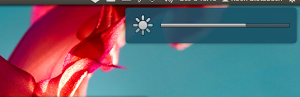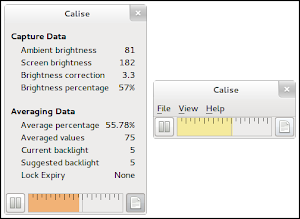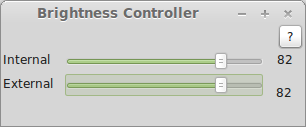Alcuni utenti hanno riscontrato diversi problemi riguardanti la regolazione della luminosità dello schermo, in alcuni casi non funziona in altri non viene salvata cosi da doverla reimpostare correttamente ad ogni avvio.
In questa semplice guida vedremo come risolvere i più diffusi problemi riguardanti la luminosità dello schermo in Ubuntu Linux segnalandovi anche alcune interessanti applicazioni dedicate.
– la regolazione della luminosità non funziona in Ubuntu
può succedere che nel nostro pc portatile non funzioni la regolazione della luminosità dello schermo soprattutto quando questa viene eseguita attraverso il tasto FN ed i tasti F8 e F9.
Il problema molto probabilmente è dovuto a FN non correttamente riconosciuto e funzionante nella nostra distribuzione in questo caso dovremo seguire questa o questa guida.
In alternativa possiamo installare Indicatore Brightness come indicato più avanti nella guida.
– salvare le impostazioni della luminosità in Ubuntu Linux
può capitare che la regolazione della luminosità del nostro schermo non venga salvata, ad ogni riavvio dovremo quindi continuare a regolare la luminosità conforme le nostre preferenze.
Per risolvere sgradevole problema digitiamo da terminale:
cat /sys/class/backlight/acpi_video0/max_brightness
avremo come risultato il livello massimo della vostra luminosità del nostro portatile nel mio caso è 9 e come minimo è 0
ora dovremo impostare la luminosità da salvare nel mio caso inserisco 5 una via di messo tra luminosità massima e minima per farlo digitiamo da terminale:
sudo nano /etc/rc.local
infondo prima di exit 0 aggiungiamo:
echo 5 > /sys/class/backlight/acpi_video0/brightness
dove al posto di 5 potremo inserire un’altro livello di luminosità (volendo possiamo anche mettere 0) e salviamo cliccando su Ctrl+x e poi s.
Non ci resta che riavviare, al riavvio dovremo avere la luminosità dello schermo preferita.
– Applicazioni dedicate alla regolazione della luminosità dello schermo in Ubuntu e derivate
ecco alcune applicazioni che potranno tornarci utili per regolare facilmente la luminosità del nostro schermo
– Indicator Brightness utile applicazione che ci consente di regolare la luminosità dello schermo direttamente dal pannello di Unity in Ubuntu per installare l’applicazione basta digitare da terminale:
sudo add-apt-repository ppa:indicator-brightness/ppa sudo apt-get update sudo apt-get install indicator-brightness
Una volta installato possiamo anche aggiungere nuove scorciatoie da tastiera che ci consentono di aumentare o diminuire la luminosità (ottimo in caso che i tasti FN non funzioni).
Basta andare nella sezione tastiera e in scorciatoie e clicchiamo su aggiungi e inseriamo i comandi posti sotto seguiti dalla scorciatoia della tastiera preferita.
Per aumentare la luminosità:
/opt/extras.ubuntu.com/indicator-brightness/indicator-brightness-adjust --up
Per dimunuire la luminosità:
/opt/extras.ubuntu.com/indicator-brightness/indicator-brightness-adjust --down
chiudiamo ed ecco che possiamo regolare la luminosità del nostro pc da pannello o scorciatoie da tastiera personalizzate.
– RedShift è un utile tool open source con il quale potremo gestire la luminosità del nostro pc adattandola alla variazioni delle luci del sole della nostra località. Il tool è disponibile per Gnome Shell, KDE o Ubuntu tramite F.lux
– Calise (Camera Light Sensor) è un’applicazione che utilizza la webcam per poter rilevare la luminosità ambientale attraverso vari algoritmi cosi da poter regolare automaticamente la luminosità dello schermo. Per maggiori informazioni e per installare l’applicazione basta consultare questo nostro articolo.
Aggiornamento: consiglio inoltre di consultare e utilizzare anche il tool xbacklight grazie al quale potremo impostare il livello di retroilluminazione del nostro schermo, creare scorciatoie da tastiera personalizzate e avviare la nostra distribuzione ad un livello di luminosità personalizzato.